audio OPEL COMBO E 2019.1 Priručnik za Infotainment (in Croatian)
[x] Cancel search | Manufacturer: OPEL, Model Year: 2019.1, Model line: COMBO E, Model: OPEL COMBO E 2019.1Pages: 125, PDF Size: 2.49 MB
Page 6 of 125
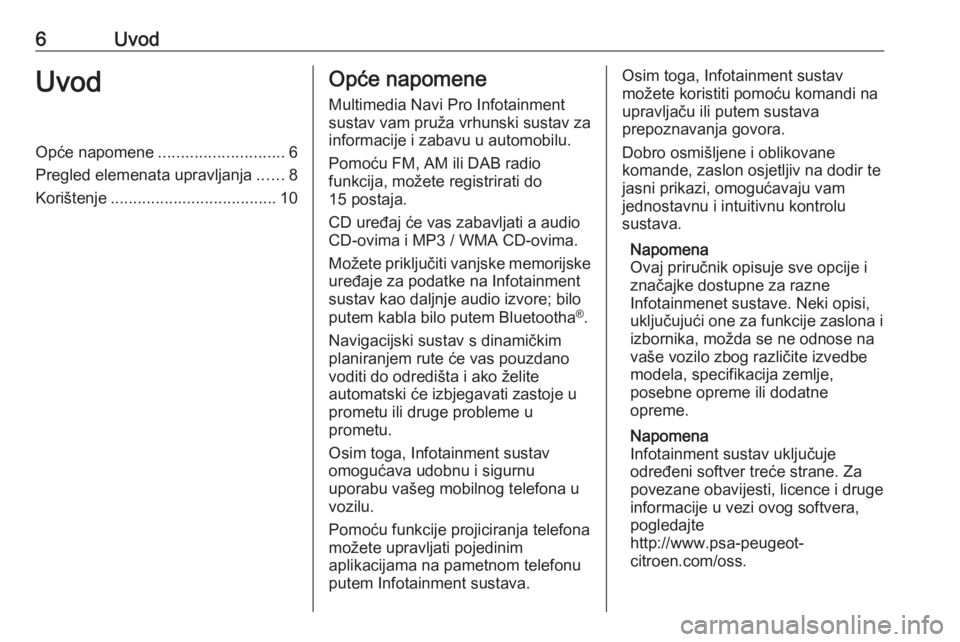
6UvodUvodOpće napomene............................ 6
Pregled elemenata upravljanja ......8
Korištenje ..................................... 10Opće napomene
Multimedia Navi Pro Infotainment
sustav vam pruža vrhunski sustav za
informacije i zabavu u automobilu.
Pomoću FM, AM ili DAB radio
funkcija, možete registrirati do
15 postaja.
CD uređaj će vas zabavljati a audio
CD-ovima i MP3 / WMA CD-ovima.
Možete priključiti vanjske memorijske
uređaje za podatke na Infotainment
sustav kao daljnje audio izvore; bilo
putem kabla bilo putem Bluetootha ®
.
Navigacijski sustav s dinamičkim planiranjem rute će vas pouzdano
voditi do odredišta i ako želite
automatski će izbjegavati zastoje u
prometu ili druge probleme u
prometu.
Osim toga, Infotainment sustav
omogućava udobnu i sigurnu
uporabu vašeg mobilnog telefona u vozilu.
Pomoću funkcije projiciranja telefona
možete upravljati pojedinim
aplikacijama na pametnom telefonu
putem Infotainment sustava.Osim toga, Infotainment sustav
možete koristiti pomoću komandi na
upravljaču ili putem sustava
prepoznavanja govora.
Dobro osmišljene i oblikovane
komande, zaslon osjetljiv na dodir te
jasni prikazi, omogućavaju vam
jednostavnu i intuitivnu kontrolu
sustava.
Napomena
Ovaj priručnik opisuje sve opcije i
značajke dostupne za razne
Infotainmenet sustave. Neki opisi,
uključujući one za funkcije zaslona i
izbornika, možda se ne odnose na
vaše vozilo zbog različite izvedbe
modela, specifikacija zemlje,
posebne opreme ili dodatne
opreme.
Napomena
Infotainment sustav uključuje
određeni softver treće strane. Za
povezane obavijesti, licence i druge
informacije u vezi ovog softvera,
pogledajte
http://www.psa-peugeot-
citroen.com/oss.
Page 9 of 125
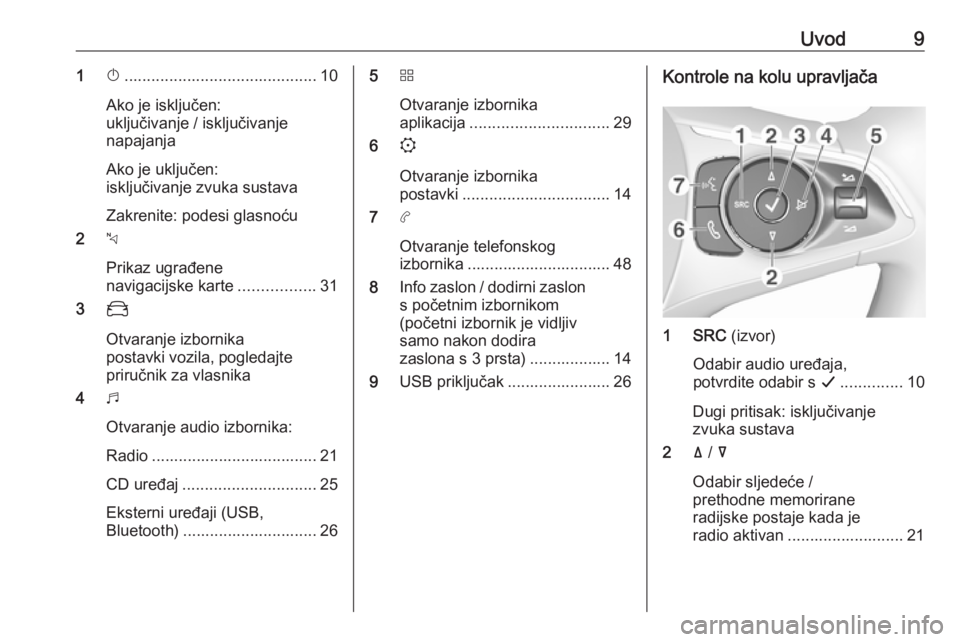
Uvod91X........................................... 10
Ako je isključen:
uključivanje / isključivanje napajanja
Ako je uključen:
isključivanje zvuka sustava
Zakrenite: podesi glasnoću
2 c
Prikaz ugrađene
navigacijske karte .................31
3 _
Otvaranje izbornika
postavki vozila, pogledajte
priručnik za vlasnika
4 b
Otvaranje audio izbornika:
Radio ..................................... 21
CD uređaj .............................. 25
Eksterni uređaji (USB,
Bluetooth) .............................. 265 d
Otvaranje izbornika
aplikacija ............................... 29
6 :
Otvaranje izbornika
postavki ................................. 14
7 a
Otvaranje telefonskog
izbornika ................................ 48
8 Info zaslon / dodirni zaslon
s početnim izbornikom
(početni izbornik je vidljiv
samo nakon dodira
zaslona s 3 prsta) .................. 14
9 USB priključak ....................... 26Kontrole na kolu upravljača
1 SRC (izvor)
Odabir audio uređaja,
potvrdite odabir s G.............. 10
Dugi pritisak: isključivanje
zvuka sustava
2 ä / å
Odabir sljedeće /
prethodne memorirane
radijske postaje kada je
radio aktivan .......................... 21
Page 10 of 125
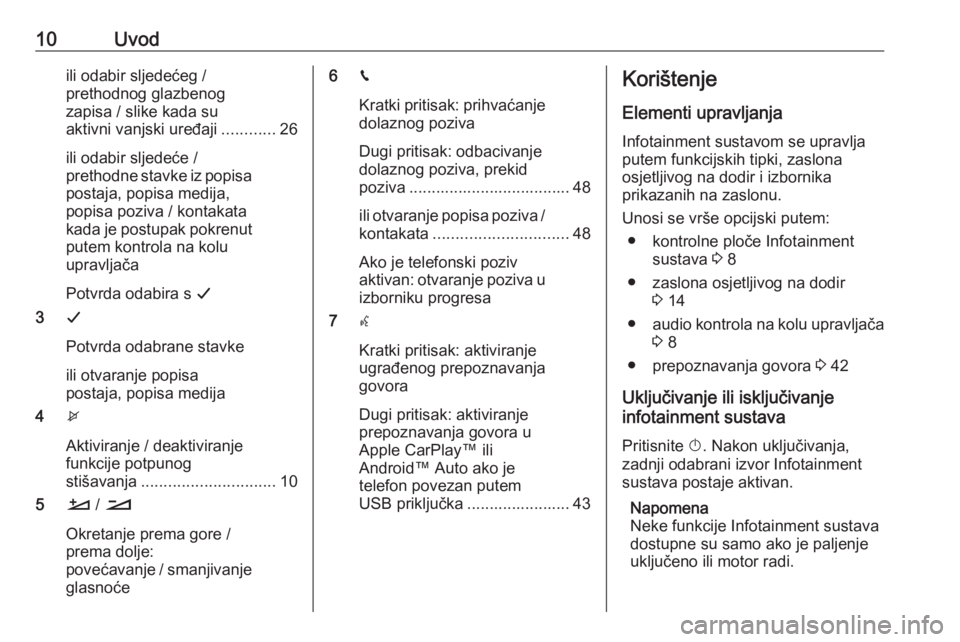
10Uvodili odabir sljedećeg /
prethodnog glazbenog
zapisa / slike kada su
aktivni vanjski uređaji ............26
ili odabir sljedeće /
prethodne stavke iz popisa postaja, popisa medija,
popisa poziva / kontakata
kada je postupak pokrenut putem kontrola na kolu
upravljača
Potvrda odabira s G
3 G
Potvrda odabrane stavke
ili otvaranje popisa
postaja, popisa medija
4 x
Aktiviranje / deaktiviranje
funkcije potpunog
stišavanja .............................. 10
5 À / Á
Okretanje prema gore /
prema dolje:
povećavanje / smanjivanje
glasnoće6 v
Kratki pritisak: prihvaćanje dolaznog poziva
Dugi pritisak: odbacivanje
dolaznog poziva, prekid
poziva .................................... 48
ili otvaranje popisa poziva /
kontakata .............................. 48
Ako je telefonski poziv aktivan: otvaranje poziva u
izborniku progresa
7 w
Kratki pritisak: aktiviranje
ugrađenog prepoznavanja
govora
Dugi pritisak: aktiviranje
prepoznavanja govora u
Apple CarPlay™ ili
Android™ Auto ako je
telefon povezan putem
USB priključka ....................... 43Korištenje
Elementi upravljanja
Infotainment sustavom se upravlja
putem funkcijskih tipki, zaslona
osjetljivog na dodir i izbornika
prikazanih na zaslonu.
Unosi se vrše opcijski putem: ● kontrolne ploče Infotainment sustava 3 8
● zaslona osjetljivog na dodir 3 14
● audio kontrola na kolu upravljača
3 8
● prepoznavanja govora 3 42
Uključivanje ili isključivanje
infotainment sustava
Pritisnite X. Nakon uključivanja,
zadnji odabrani izvor Infotainment
sustava postaje aktivan.
Napomena
Neke funkcije Infotainment sustava
dostupne su samo ako je paljenje
uključeno ili motor radi.
Page 11 of 125
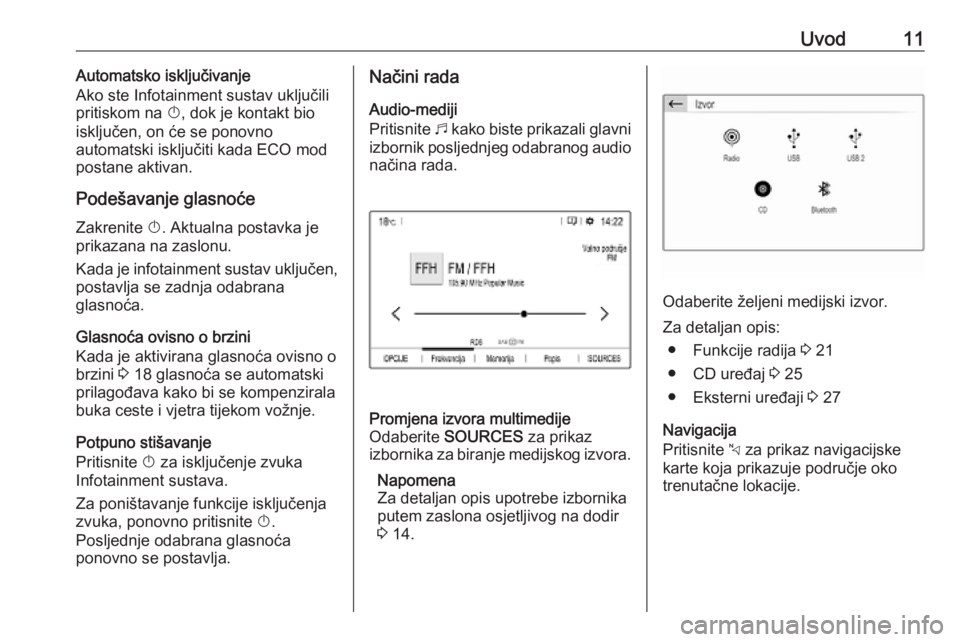
Uvod11Automatsko isključivanje
Ako ste Infotainment sustav uključili
pritiskom na X, dok je kontakt bio
isključen, on će se ponovno
automatski isključiti kada ECO mod postane aktivan.
Podešavanje glasnoće
Zakrenite X. Aktualna postavka je
prikazana na zaslonu.
Kada je infotainment sustav uključen, postavlja se zadnja odabrana
glasnoća.
Glasnoća ovisno o brzini
Kada je aktivirana glasnoća ovisno o
brzini 3 18 glasnoća se automatski
prilagođava kako bi se kompenzirala buka ceste i vjetra tijekom vožnje.
Potpuno stišavanje
Pritisnite X za isključenje zvuka
Infotainment sustava.
Za poništavanje funkcije isključenja
zvuka, ponovno pritisnite X.
Posljednje odabrana glasnoća ponovno se postavlja.Načini rada
Audio-mediji
Pritisnite b kako biste prikazali glavni
izbornik posljednjeg odabranog audio načina rada.Promjena izvora multimedije
Odaberite SOURCES za prikaz
izbornika za biranje medijskog izvora.
Napomena
Za detaljan opis upotrebe izbornika
putem zaslona osjetljivog na dodir
3 14.
Odaberite željeni medijski izvor.
Za detaljan opis: ● Funkcije radija 3 21
● CD uređaj 3 25
● Eksterni uređaji 3 27
Navigacija
Pritisnite c za prikaz navigacijske
karte koja prikazuje područje oko
trenutačne lokacije.
Page 21 of 125
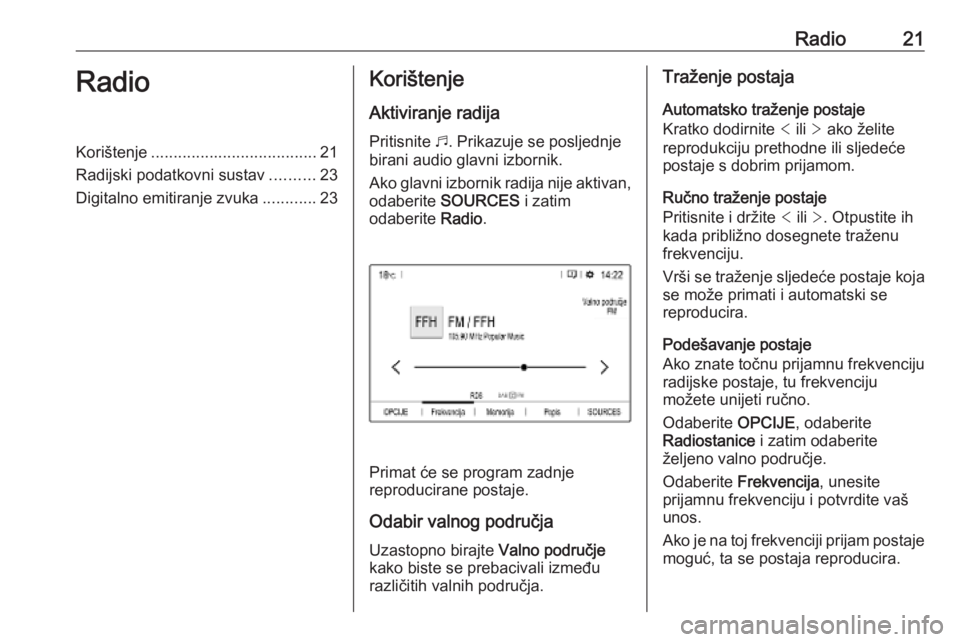
Radio21RadioKorištenje..................................... 21
Radijski podatkovni sustav ..........23
Digitalno emitiranje zvuka ............23Korištenje
Aktiviranje radija
Pritisnite b. Prikazuje se posljednje
birani audio glavni izbornik.
Ako glavni izbornik radija nije aktivan,
odaberite SOURCES i zatim
odaberite Radio.
Primat će se program zadnje
reproducirane postaje.
Odabir valnog područja
Uzastopno birajte Valno područje
kako biste se prebacivali između različitih valnih područja.
Traženje postaja
Automatsko traženje postaje
Kratko dodirnite < ili > ako želite
reprodukciju prethodne ili sljedeće
postaje s dobrim prijamom.
Ručno traženje postaje
Pritisnite i držite < ili >. Otpustite ih
kada približno dosegnete traženu
frekvenciju.
Vrši se traženje sljedeće postaje koja
se može primati i automatski se
reproducira.
Podešavanje postaje
Ako znate točnu prijamnu frekvenciju
radijske postaje, tu frekvenciju
možete unijeti ručno.
Odaberite OPCIJE, odaberite
Radiostanice i zatim odaberite
željeno valno područje.
Odaberite Frekvencija , unesite
prijamnu frekvenciju i potvrdite vaš
unos.
Ako je na toj frekvenciji prijam postaje
moguć, ta se postaja reproducira.
Page 23 of 125
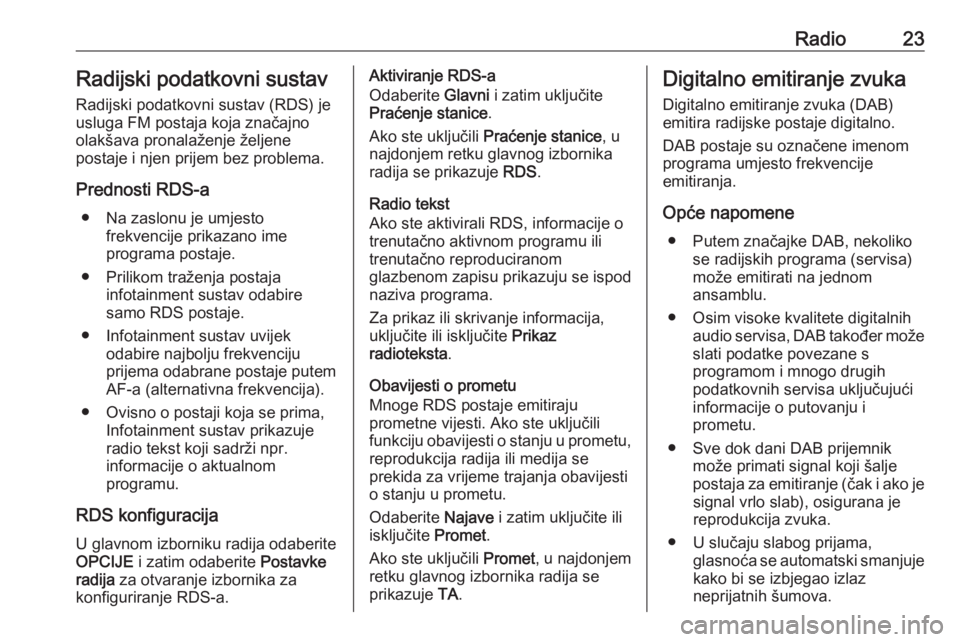
Radio23Radijski podatkovni sustavRadijski podatkovni sustav (RDS) je
usluga FM postaja koja značajno
olakšava pronalaženje željene
postaje i njen prijem bez problema.
Prednosti RDS-a ● Na zaslonu je umjesto frekvencije prikazano ime
programa postaje.
● Prilikom traženja postaja infotainment sustav odabire
samo RDS postaje.
● Infotainment sustav uvijek odabire najbolju frekvenciju
prijema odabrane postaje putem
AF-a (alternativna frekvencija).
● Ovisno o postaji koja se prima, Infotainment sustav prikazuje
radio tekst koji sadrži npr.
informacije o aktualnom
programu.
RDS konfiguracija U glavnom izborniku radija odaberite
OPCIJE i zatim odaberite Postavke
radija za otvaranje izbornika za
konfiguriranje RDS-a.Aktiviranje RDS-a
Odaberite Glavni i zatim uključite
Praćenje stanice .
Ako ste uključili Praćenje stanice , u
najdonjem retku glavnog izbornika
radija se prikazuje RDS.
Radio tekst
Ako ste aktivirali RDS, informacije o trenutačno aktivnom programu ili
trenutačno reproduciranom
glazbenom zapisu prikazuju se ispod
naziva programa.
Za prikaz ili skrivanje informacija,
uključite ili isključite Prikaz
radioteksta .
Obavijesti o prometu
Mnoge RDS postaje emitiraju
prometne vijesti. Ako ste uključili
funkciju obavijesti o stanju u prometu, reprodukcija radija ili medija se
prekida za vrijeme trajanja obavijesti
o stanju u prometu.
Odaberite Najave i zatim uključite ili
isključite Promet.
Ako ste uključili Promet, u najdonjem
retku glavnog izbornika radija se
prikazuje TA.Digitalno emitiranje zvuka
Digitalno emitiranje zvuka (DAB)
emitira radijske postaje digitalno.
DAB postaje su označene imenom
programa umjesto frekvencije
emitiranja.
Opće napomene ● Putem značajke DAB, nekoliko se radijskih programa (servisa)
može emitirati na jednom
ansamblu.
● Osim visoke kvalitete digitalnih audio servisa, DAB također može
slati podatke povezane s
programom i mnogo drugih
podatkovnih servisa uključujući
informacije o putovanju i
prometu.
● Sve dok dani DAB prijemnik može primati signal koji šalje
postaja za emitiranje (čak i ako je signal vrlo slab), osigurana je
reprodukcija zvuka.
● U slučaju slabog prijama, glasnoća se automatski smanjujekako bi se izbjegao izlaz
neprijatnih šumova.
Page 25 of 125
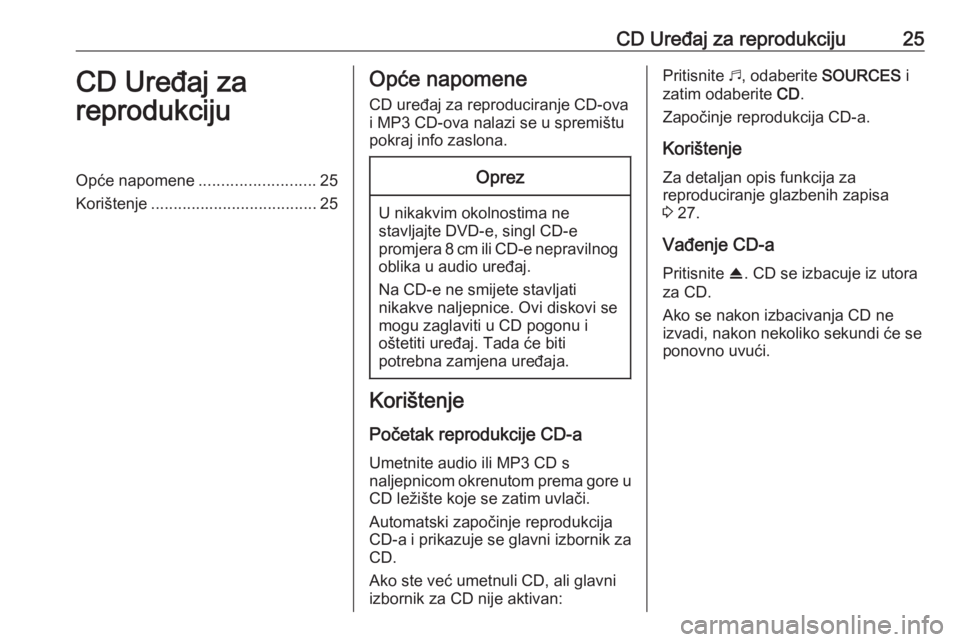
CD Uređaj za reprodukciju25CD Uređaj za
reprodukcijuOpće napomene ..........................25
Korištenje ..................................... 25Opće napomene
CD uređaj za reproduciranje CD-ova
i MP3 CD-ova nalazi se u spremištu pokraj info zaslona.Oprez
U nikakvim okolnostima ne
stavljajte DVD-e, singl CD-e
promjera 8 cm ili CD-e nepravilnog oblika u audio uređaj.
Na CD-e ne smijete stavljati
nikakve naljepnice. Ovi diskovi se
mogu zaglaviti u CD pogonu i
oštetiti uređaj. Tada će biti
potrebna zamjena uređaja.
Korištenje
Početak reprodukcije CD-a
Umetnite audio ili MP3 CD s
naljepnicom okrenutom prema gore u CD ležište koje se zatim uvlači.
Automatski započinje reprodukcija CD-a i prikazuje se glavni izbornik za CD.
Ako ste već umetnuli CD, ali glavni izbornik za CD nije aktivan:
Pritisnite b, odaberite SOURCES i
zatim odaberite CD.
Započinje reprodukcija CD-a.
Korištenje
Za detaljan opis funkcija za
reproduciranje glazbenih zapisa
3 27.
Vađenje CD-a
Pritisnite R. CD se izbacuje iz utora
za CD.
Ako se nakon izbacivanja CD ne
izvadi, nakon nekoliko sekundi će se
ponovno uvući.
Page 27 of 125
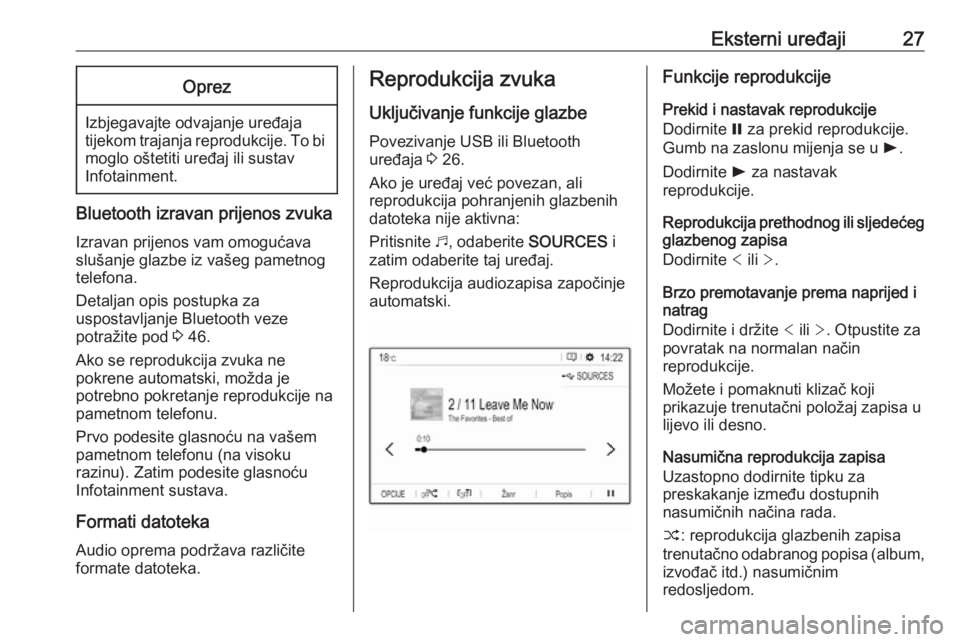
Eksterni uređaji27Oprez
Izbjegavajte odvajanje uređajatijekom trajanja reprodukcije. To bi moglo oštetiti uređaj ili sustav
Infotainment.
Bluetooth izravan prijenos zvuka
Izravan prijenos vam omogućava
slušanje glazbe iz vašeg pametnog
telefona.
Detaljan opis postupka za
uspostavljanje Bluetooth veze
potražite pod 3 46.
Ako se reprodukcija zvuka ne
pokrene automatski, možda je
potrebno pokretanje reprodukcije na pametnom telefonu.
Prvo podesite glasnoću na vašem
pametnom telefonu (na visoku
razinu). Zatim podesite glasnoću
Infotainment sustava.
Formati datoteka Audio oprema podržava različite
formate datoteka.
Reprodukcija zvuka
Uključivanje funkcije glazbe Povezivanje USB ili Bluetooth
uređaja 3 26.
Ako je uređaj već povezan, ali
reprodukcija pohranjenih glazbenih
datoteka nije aktivna:
Pritisnite b, odaberite SOURCES i
zatim odaberite taj uređaj.
Reprodukcija audiozapisa započinje automatski.Funkcije reprodukcije
Prekid i nastavak reprodukcije
Dodirnite = za prekid reprodukcije.
Gumb na zaslonu mijenja se u l.
Dodirnite l za nastavak
reprodukcije.
Reprodukcija prethodnog ili sljedećeg glazbenog zapisa
Dodirnite < ili >.
Brzo premotavanje prema naprijed i
natrag
Dodirnite i držite < ili >. Otpustite za
povratak na normalan način
reprodukcije.
Možete i pomaknuti klizač koji
prikazuje trenutačni položaj zapisa u
lijevo ili desno.
Nasumična reprodukcija zapisa Uzastopno dodirnite tipku za
preskakanje između dostupnih
nasumičnih načina rada.
” : reprodukcija glazbenih zapisa
trenutačno odabranog popisa (album, izvođač itd.) nasumičnim
redosljedom.
Page 43 of 125
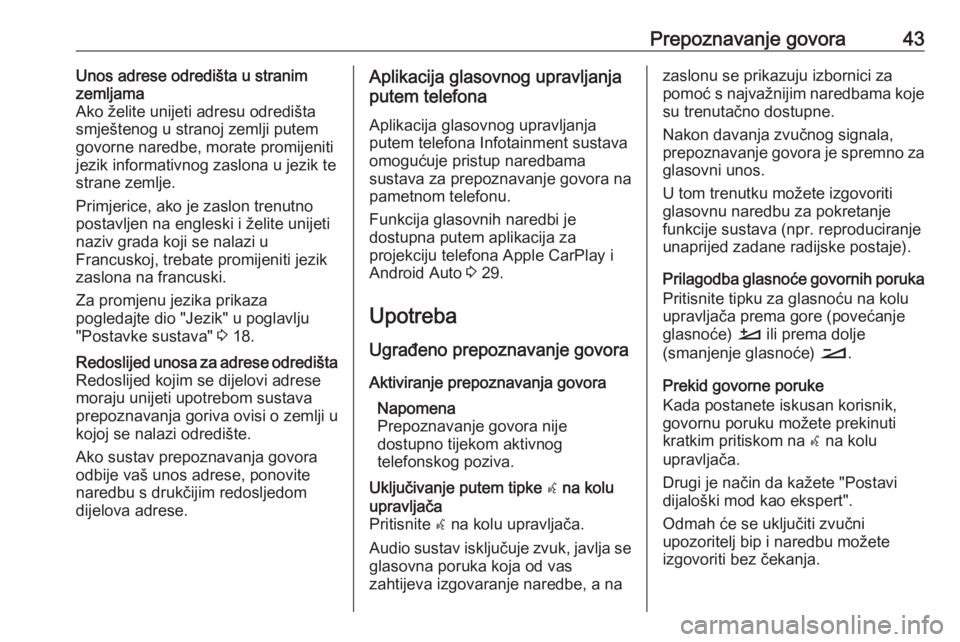
Prepoznavanje govora43Unos adrese odredišta u stranim
zemljama
Ako želite unijeti adresu odredišta
smještenog u stranoj zemlji putem
govorne naredbe, morate promijeniti
jezik informativnog zaslona u jezik te
strane zemlje.
Primjerice, ako je zaslon trenutno
postavljen na engleski i želite unijeti
naziv grada koji se nalazi u
Francuskoj, trebate promijeniti jezik
zaslona na francuski.
Za promjenu jezika prikaza
pogledajte dio "Jezik" u poglavlju
"Postavke sustava" 3 18.Redoslijed unosa za adrese odredišta
Redoslijed kojim se dijelovi adrese
moraju unijeti upotrebom sustava
prepoznavanja goriva ovisi o zemlji u
kojoj se nalazi odredište.
Ako sustav prepoznavanja govora
odbije vaš unos adrese, ponovite
naredbu s drukčijim redosljedom
dijelova adrese.Aplikacija glasovnog upravljanja
putem telefona
Aplikacija glasovnog upravljanja
putem telefona Infotainment sustava
omogućuje pristup naredbama
sustava za prepoznavanje govora na
pametnom telefonu.
Funkcija glasovnih naredbi je
dostupna putem aplikacija za
projekciju telefona Apple CarPlay i
Android Auto 3 29.
Upotreba Ugrađeno prepoznavanje govoraAktiviranje prepoznavanja govora Napomena
Prepoznavanje govora nije
dostupno tijekom aktivnog
telefonskog poziva.Uključivanje putem tipke w na kolu
upravljača
Pritisnite w na kolu upravljača.
Audio sustav isključuje zvuk, javlja se
glasovna poruka koja od vas
zahtijeva izgovaranje naredbe, a nazaslonu se prikazuju izbornici za
pomoć s najvažnijim naredbama koje su trenutačno dostupne.
Nakon davanja zvučnog signala,
prepoznavanje govora je spremno za
glasovni unos.
U tom trenutku možete izgovoriti
glasovnu naredbu za pokretanje funkcije sustava (npr. reproduciranje
unaprijed zadane radijske postaje).
Prilagodba glasnoće govornih poruka Pritisnite tipku za glasnoću na kolu
upravljača prema gore (povećanje
glasnoće) À ili prema dolje
(smanjenje glasnoće) Á.
Prekid govorne poruke
Kada postanete iskusan korisnik,
govornu poruku možete prekinuti
kratkim pritiskom na w na kolu
upravljača.
Drugi je način da kažete "Postavi
dijaloški mod kao ekspert".
Odmah će se uključiti zvučni
upozoritelj bip i naredbu možete
izgovoriti bez čekanja.
Page 49 of 125
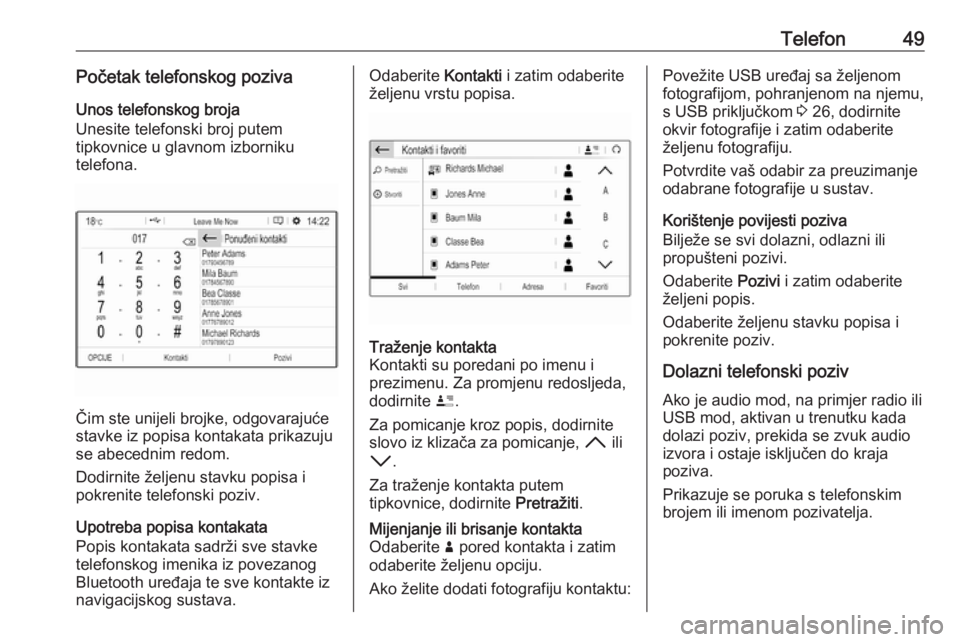
Telefon49Početak telefonskog pozivaUnos telefonskog broja
Unesite telefonski broj putem
tipkovnice u glavnom izborniku
telefona.
Čim ste unijeli brojke, odgovarajuće
stavke iz popisa kontakata prikazuju
se abecednim redom.
Dodirnite željenu stavku popisa i
pokrenite telefonski poziv.
Upotreba popisa kontakata
Popis kontakata sadrži sve stavke
telefonskog imenika iz povezanog
Bluetooth uređaja te sve kontakte iz
navigacijskog sustava.
Odaberite Kontakti i zatim odaberite
željenu vrstu popisa.Traženje kontakta
Kontakti su poredani po imenu i
prezimenu. Za promjenu redosljeda,
dodirnite ï.
Za pomicanje kroz popis, dodirnite
slovo iz klizača za pomicanje, H ili
I .
Za traženje kontakta putem
tipkovnice, dodirnite Pretražiti.Mijenjanje ili brisanje kontakta
Odaberite ð pored kontakta i zatim
odaberite željenu opciju.
Ako želite dodati fotografiju kontaktu:Povežite USB uređaj sa željenom
fotografijom, pohranjenom na njemu,
s USB priključkom 3 26, dodirnite
okvir fotografije i zatim odaberite željenu fotografiju.
Potvrdite vaš odabir za preuzimanje
odabrane fotografije u sustav.
Korištenje povijesti poziva
Bilježe se svi dolazni, odlazni ili
propušteni pozivi.
Odaberite Pozivi i zatim odaberite
željeni popis.
Odaberite željenu stavku popisa i
pokrenite poziv.
Dolazni telefonski poziv
Ako je audio mod, na primjer radio ili
USB mod, aktivan u trenutku kada
dolazi poziv, prekida se zvuk audio
izvora i ostaje isključen do kraja
poziva.
Prikazuje se poruka s telefonskim
brojem ili imenom pozivatelja.